Holocure a quelques problèmes sur Windows 11, mais il y a un correctif
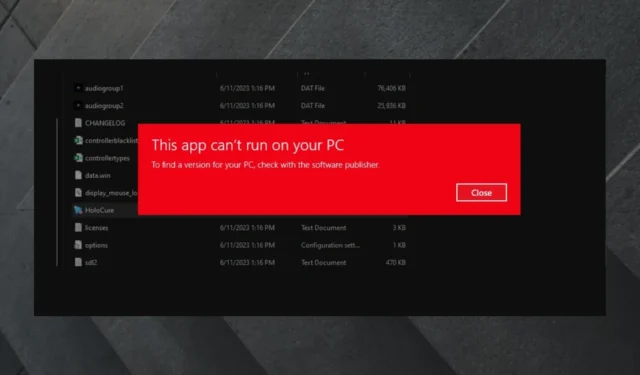
Si vous êtes un passionné de jeux vidéo, vous avez peut-être entendu parler de l’Holocure amoureux, un jeu gratuit développé par les fans d’Hololive. Il s’inspire d’autres jeux populaires similaires tels que Vampire Survivors et Magic Survival.
Le jeu vidéo est si populaire qu’il a son propre fil Reddit avec plus de 20 000 membres, et son gameplay accessible en a fait l’un des jeux vidéo gratuits les plus populaires sur Windows.
Et oui, c’est vrai, Holocure ne fonctionne actuellement que sur Windows, mais des discussions sont en cours pour étendre le jeu à d’autres appareils et systèmes.
Cependant, il semble que certains utilisateurs ne puissent jouer le jeu sur Windows 11. Plus particulièrement, ils ne peuvent pas l’ouvrir. Un utilisateur de Reddit a rencontré ce problème en essayant de l’ouvrir.
Ne peut pas fonctionner sur Windows 11
par u/EngineeringMountain6 dans holocure
J’ai dû restaurer mon ordinateur en usine et il a installé Windows 11 au lieu de Windows 10 et maintenant je ne peux plus du tout exécuter Holocure. Cela apparaît à la place.
Si Holocure ne fonctionne pas sous Windows 11, ne vous inquiétez pas, il y a un correctif
L’utilisateur a dû passer de Windows 10 à Windows 11, et lorsqu’il a essayé d’ouvrir le jeu, le système n’a pas pu l’ouvrir.
Pour Windows 11, il s’agit d’un problème courant. Parfois, même les applications Windows 11 ne fonctionnent pas, lorsque vous effectuez une mise à niveau vers Windows 11. Les jeux vidéo sont donc beaucoup plus sensibles à ce genre de problèmes.
Une première solution serait donc de désinstaller le jeu, de le réinstaller et de voir si cela fonctionne. Une autre astuce simple consiste à mettre à jour votre Windows 11 vers la dernière version.
Et enfin, dans le cas de corrections simples. Essayez de redémarrer votre système. Parfois, tout ce qu’il faut, c’est un redémarrage et les choses fonctionneront à nouveau sans problème.
Mais si aucune de ces solutions ne fonctionne, nous devons être plus précis.
Si l’application ne peut pas s’exécuter sur votre PC, même si vous répondez à la configuration système requise, il doit manquer certains fichiers importants à votre Windows.
Windows 11 bloque peut-être des logiciels dangereux
Holocure est un jeu développé par une communauté de joueurs, ce n’est donc pas un jeu officiel. Dans ce cas, Windows 11 peut le qualifier de logiciel dangereux susceptible de nuire à votre PC.
Lorsque cela se produit, vous ne pouvez pas accéder à l’application étiquetée de cette façon.
Voici ce que vous devez faire.
- Ouvrez Paramètres et accédez à Confidentialité et amp ; Sécurité.
- Dans la Confidentialité et amp ; Sécurité accédez au volet Sécurité Windows.
- Une fois que vous y êtes, cliquez sur Ouvrir la sécurité Windows.
- Lorsque le volet Sécurité Windows s’ouvre, accédez à Contrôle des applications et du navigateur.
- À partir de là, cliquez sur Paramètres de protection basés sur la réputation.
- Désactivez Vérifier les applications et les fichiers.
- Lancez Holocure et voyez si cela fonctionne.
Holocure ne fonctionne pas sur Windows 11 car le système d’exploitation peut manquer certains redistribuables Visual C++
Il s’agit d’un problème courant lors de la mise à niveau d’anciennes versions de Windows vers Windows 11. Au cours du processus de mise à niveau, certains fichiers sont perdus et doivent être réinstallés pour que certaines applications fonctionnent correctement.
Les redistribuables Visual C++ sont très importants pour le bon fonctionnement des jeux vidéo sous Windows 11, alors assurez-vous de les avoir installés sur votre PC.
Voici ce que vous devez faire.
- Accédez à la liste redistribuable de Microsoft Visual C++.
- Téléchargez la dernière version x64 et installez-le.
- Après l’installation, redémarrez votre PC et voyez si Holocure fonctionne.
Ce sont les deux solutions spécifiques qui peuvent résoudre le problème d’Holocure qui ne fonctionne pas sur votre Windows 11. Si l’une ne fonctionne pas, essayez l’autre et voyez si elle fonctionne.
En outre, il est très important de maintenir votre Windows 11 à jour en permanence, car cela peut entraîner toutes sortes de problèmes de compatibilité. Y compris celui-ci.
Si l’une des solutions a fonctionné pour vous, assurez-vous de nous le faire savoir dans la section des commentaires ci-dessous.



Laisser un commentaire